
خدمات و فرآیندهای مربوط به آموزش و پرورش نیز مانند دیگر ارگان ها به سوی اینترنتی شدن پیش روی می کند و به همین منظور سامانه های متعددی مانند سامانه پادا، سامانه شاد، سامانه سیدا و سامانه همگام نیز تعبیه شده اند.
سامانه سیدا (مخفف سامانه یکپارچه دانش آموزی) به نشانی sida.medu.ir، یک سامانه جامع برای تمامی دانش آموزان مقطع ابتدایی، متوسطه اول و دوم می باشد که خدمات گوناگونی را به کاربران خود از جمله مدیران، معاونین، معلمان و دانش آموزان ارائه می دهد. از مهم ترین این امکانات می توان به ثبت نمرات و دریافت کارنامه اشاره کرد. کلیت کار در این سامانه برای مقاطع گوناگون ابتدایی، متوسطه اول و دوم یکسان است اما در جزئیات کمی تفاوت وجود دارد و در این مقاله اختصاصا به متوسطه دوم می پردازیم.
✅ لینک مستقیم ورود به سامانه سیدا
با انتخاب گزینه تایید نهایی پس از وارد نمودن نمرات دانش آموزان در سامانه sida.medu.ir، دیگر امکان ویرایش وجود نخواهد داشت.
فهرست محتوا
معرفی سامانه سیدا متوسطه دوم
سامانه سیدا در زمان همه گیری کرونا گسترش یافت تا مراجعه و خدمات حضوری به حداقل ممکن کاهش پیدا کنند. در این بخش قسمت های مختلف این سامانه را با یکدیگر معرفی و بررسی می کنیم.
شماره 1: این قسمت “عملیات ضمن سال” نام دارد و مهم ترین بخش سامانه می باشد. عملیات های مربوط به کارنامه، لیست کلاس، نتایج و انتخاب واحد، همگی از این قسمت انجام می شوند.
شماره 2: این بخش تحت عنوان “مدیریت” نمایش داده می شود و با کلیک بر روی آن، به “مدیریت دانش آموزان آموزشگاه در طرح تعمیق” دسترسی خواهید داشت.
شماره 3: همان طور که از نام این قسمت نیز مشخص است، “تغییر دوره” از طریق کلیک بر روی این ناحیه امکان پذیر است.
شماره 4: با کلیک بر روی “سمت ها” مشخصاتی اعم از نام مدرسه و منطقه، سال و پایه تحصیلی و همچنین سوابق سال های گذشته نمایش داده می شود.
شماره 5: دسترسی به سامانه پرورشی با انتخاب گزینه مشخص شده در بالای صفحه و به همین نام انجام می گیرد.
شماره 6: برای حل سوالات و مشکلات مدیران و معاونان، بخش “راهنما” در این قسمت نیز تعبیه شده است.
امکانات سامانه سیدا متوسطه دوم
ثبت نمرات و دریافت کارنامه از سایت سیدا از شناخته شده ترین قابلیت های این سامانه است، اما علاوه بر این موارد امکانات متعددی را در اختیار مدیران و معلمان قرار می دهد. از جمله قابلیت های این سامانه می توان موارد زیر را برشمرد:
- ثبت و ویرایش مشخصات معلمان و دانش آموزان و بارگذاری عکس
- تخصیص دروس به معلمین
- نقل و انتقالات دانش آموزان و معلمان
- دریافت لیست دانش آموزان
- انتخاب واحد دروس دانش آموزان
با توجه به اینکه تنها چند سال از راه اندازی این سامانه می گذرد، قابلیت های موجود در حال گسترش و به روزرسانی است و در آینده شاهد امکانات بیشتری خواهیم بود.
نحوه ورود به سامانه سیدا متوسطه دوم
کاربران در ابتدا باید وارد سایت سیدا به نشانی sida.medu.ir شوند و مطابق با راهنمای تصویری زیر، مراحل را دنبال نمایند.
- نام کاربری (همان کد ملی)، کلمه عبور و کد امنیتی نمایش داده شده را وارد کرده و بر روی “ورود کاربران” کلیک نمایید. (معلمان رمز عبور خود را از مدیر مدرسه دریافت نمایند.)
- سپس با ورود به حساب کاربری خود می توانید عملیات مدنظر را انجام دهید. (برای نمایش بهتر سایت از مرورگر های به روز شده استفاده نمایید.)
نحوه ثبت نمرات در سامانه سیدا متوسطه دوم
سامانه سیدا سامانه ای جامع برای تمام مقاطع می باشد اما نحوه ثبت نمرات در مقطع متوسطه دوم کمی با مقاطع ابتدایی متفاوت است. آشکارترین تفاوت تغییر ارزشیابی توصیفی به نمره دهی عددی می باشد. معلمان می توانند با طی مراحل ذکر شده راهنمای ثبت نمرات در سامانه سیدا، نمرات دانش آموزان خود را در سایت درج نمایند:
- پس از ورود به سامانه، از منوی سمت راست گزینه “عملیات ضمن سال” را انتخاب کنید.
- در منوی باز شده، ابتدا گزینه “لیست کلاس و ورود نتایج” را انتخاب نموده و سپس بر روی “ثبت نتایج ارزشیابی بر اساس کلاس” کلیک نمایید.
- در صفحه بعدی کادرهای مربوط به مشخصات پایه تحصیلی و درس و معلم را تکمیل کنید.
- در ادامه یکی از گزینه های “نوبت اول” و یا “نوبت دوم” را انتخاب نموده و سپس مستمر یا پایانی بودن نمرات را مشخص کنید. در نهایت لیست دانش آموزان برای شما نمایش داده خواهد شد که می توانید پس از ثبت نمرات در سامانه بر روی “ثبت نمرات” کلیک نمایید.
نکته: در سامانه جهت ثبت نمرات، دو گزینه “ثبت نمرات” و “تایید نهایی” وجود دارد. در صورتی که گزینه “ثبت نمرات” را انتخاب نمایید، امکان ویرایش وجود خواهد داشت اما اگر بر روی “تایید نهایی” کلیک کنید، ویرایش نمره توسط معلم و یا مدیر امکان پذیر نخواهد بود و نمرات ثبت نهایی می گردند.
دریافت کارنامه سامانه سیدا متوسطه دوم
دانش آموزان می توانند نمرات امتحانات پایان ترم خود را طی عملیات دریافت کارنامه از سایت سیدا مشاهده و دریافت نمایند. در ادامه مطلب مرحله گام به گام این فرآیند شرح داده شده است. پس از پایان این مراحل می توانید به صورت مسنقیم برگه نتایج دانش آموز را پرینت گرفته یا به صورت PDF ذخیره کنید و بعدا پرینت بگیرید.
- با مراجعه به سامانه sida.medu.ir و درج اطلاعات خواسته شده، بر روی گزینه “ورود کاربران” کلیک نمایید.
- سپس، گزینه “عملیات ضمن سال” را در منوی سمت راست صفحه انتخاب کنید.
- در گام بعدی، بر روی گزینه “کارنامه” ضربه بزنید.
- در ادامه، عبارت “کارنامه تحصیلی ـ تربیتی و کیفی” را بفشارید.
- دکمه ” انتخاب” را به جهت تعیین پایه تحصیل بفشارید.
- پس از تعیین پایه نیز مجددا بر روی دکمه “انتخاب” کلیک کنید.
- در این مرحله می توانید با کلیک بر روی آیکون “پرینتر یا چاپگر “ موجود در سمت چپ بالای صفحه نسبت به دریافت کارنامه خود اقدام نمایید.
نکته1: دقت داشته باشید که ممکن است برخی مواقع اشکالاتی در کارنامه وجود داشته باشد و به عنوان مثال نمره ای که پیش تر وارد نموده اید درج نشده باشد؛ به همین دلیل پیش از پرینت گرفتن به نمرات نمایش داده شده در کارنامه توجه نمایید.
نکته2: به جز سامانه سیدا، امکان وارد نمودن نمرات و دریافت کارنامه در سامانه همگام نیز وجود دارد. البته لازم به ذکر است که نحوه دریافت کارنامه از سایت همگام با سیدا متفاوت می باشد که جهت کسب اطلاعات بیشتر در این خصوص می توانید بر روی لینک مربوطه کلیک کنید.
نحوه بارگذاری عکس دانش آموز سامانه سیدا متوسطه دوم
برای ثبت عکس دانش آموزان در سامانه سیدا می توانید مطابق با مراحل زیر پیش بروید:
- در ابتدا مطابق با عکس، گزینه “عملیات اولیه” در منوی “سازماندهی و ثبت نام” را انتخاب کنید. سپس از منوی باز شده بر روی “مشخصات فردی و پرونده تحصیلی دانش آموزان” کلیک نمایید.
- در این صفحه لیست دانش آموزان مشاهده می شود. جهت افزودن عکس در قسمت سمت چپ هر اسم بر روی “ویرایش” کلیک کنید.
- اکنون صفحه مربوط به مشخصات دانش آموز نمایان می شود. با کلیک بر روی آیکون مداد (مطابق تصویر) می توانید عکس دانش آموز را از میان فایل های موجود برگزینید. توجه داشته باشید که حجم عکس انتخابی نباید بیش از 50 کیلوبایت باشد. پس از آپلود عکس در نهایت بر گزینه “اعتبار سنجی و تایید” را بفشارید.
اقدامات مدیران مدارس در سامانه سیدا متوسط دوم
مدیران مدارس در این سامانه می توانند دیگر کاربران (مانند دبیران) را تعریف کرده و به ایشان اختیارات و سطح دسترسی مشخصی را اعطا کنند.
تعریف کاربران توسط مدیر مدرسه
جهت تعریف پرسنلی که در سامانه ثبت نشده اند، مطابق با مراحل زیر پیش بروید:
در ابتدا، وارد سامانه sida.medu.ir شده و پس از درج اطلاعات کاربری گزینه “ورود کاربران” را انتخاب کنید.
- پس از ورود به سامانه، از قسمت “عملیات اولیه” بر روی گزینه “سازماندهی و ثبت نام” کلیک نمایید.
- از میان گزینه های موجود، “مشخصات پرسنل غیر رسمی مدرسه” را برگزینید.
- در صفحه باز شده بر روی “ایجاد” کلیک کرده و کد ملی و کد پرسنلی همکار را درج نمایید. (برای افراد فاقد کد پرسنلی در هر دو کادر کد ملی را وارد کنید.) سپس “جست و جو” را بفشارید.
- در صفحه بعد مشخصات کاربر را تکمیل کرده و “اعتبار سنجی و تایید” را برگزینید.
- در ادامه، از قسمت “مدیریت کاربران”، گزینه “انتصاب و دسترسی” و سپس “لیست پرسنل مدرسه در دوره جاری” را انتخاب کنید.
- در نهایت در صفحه جدید مشخصات کاربر جدید ملاحظه می گردد.
نحوه تخصیص دبیر به کلاس
جهت اختصاص دادن معلمان به کلاس های درسی مراحل زیر دنبال نمایید:
- از منوی “عملیات اولیه” گزینه “انتخاب واحد” و سپس “تخصیص معلم به درس گروه” را انتخاب نمایید.
- در این صفحه ابتدا مقطع تحصیلی را برگزینید و سپس بر روی “انتخاب” کلیک کنید.
- در این صفحه کلاس های موجود در مقطع انتخابی را ملاحظه می کنید. کلاس مد نظر را برگزینید و “انتخاب” را بفشارید.
- در اینجا درس های مربوط به هر کلاس مشاهده می گردد. با انتخاب گزینه “ویرایش” موجود در رو به روی هر درس می توانید عملیات تخصیص را انجام دهید.
- پس از انتخاب ویرایش، لیست دبیران مشاهده می شود که باید دبیر مدنظر را انتخاب نموده و در نهایت بر روی “ثبت” کلیک نمایید.
فراموشی رمز عبور سامانه سیدا متوسطه دوم
فراموشی رمز عبور مشکل رایجی است که ممکن است برای کاربران پیش بیاید و به همین دلیل این سامانه امکان بازیابی رمز عبور را فراهم ساخته است.
- در صورتی که رمز عبور خود را به خاطر ندارید بر روی گزینه “بازیابی رمز عبور” کلیک نمایید.
- در این صفحه نام کاربری (کد ملی) و رمز تصویری را وارد نموده و “اعتبار سنجی” را برگزینید.
- در قدم بعدی کد پرسنلی خود را درج کنید و گزینه “ثبت و اعتبار سنجی” را انتخاب نمایید. (کد پرسنلی برای کارکنان رسمی صادر می شود.)
- سپس رمز عبور شما به کد پرسنلی تغییر می یابد. مجددا در صفحه ابتدایی نام کاربری و رمز عبور (که اکنون به کد پرسنلی تغییر یافته است) را وارد نمایید. سپس در این صفحه باید رمز جدیدی برای خود برگزینید. توجه داشته باشید رمز تازه باید حداقل دارای شش کاراکتر و همچنین ترکیبی از عدد و حروف انگلیسی باشد. (از انگلیسی بودن کیبورد خود اطمینان پیدا کنید.)
سوالات متداول
1- چگونه می توانیم از امکانات سامانه سیدا استفاده کنیم؟
به منظور استفاده از این خدمات، در ابتدا، فرد می بایست توسط مدیر در این سامانه تعریف شود.
2- ورود نمرات دانش آموزان و دریافت کارنامه در کدام قسمت سامانه سیدا انجام می شود؟
در قسمت عملیات ضمن سال در سامانه sida.medu.ir می توانید نمرات را وارد نمایید و یا کارنامه را چاپ نمایید.
3- آیا امکان بازیابی رمز عبور در سامانه سیدا بدون مراجعه به مدیر امکان پذیر است؟
بله، قابلیت بازیابی کلمه عبور به سامانه سیدا افزوده شده است.
سوالات خود را در بخش نظرات با ما در میان بگذارید…
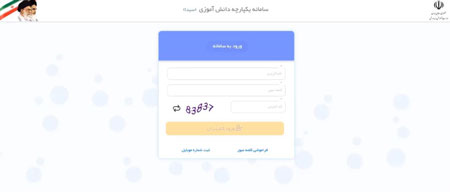
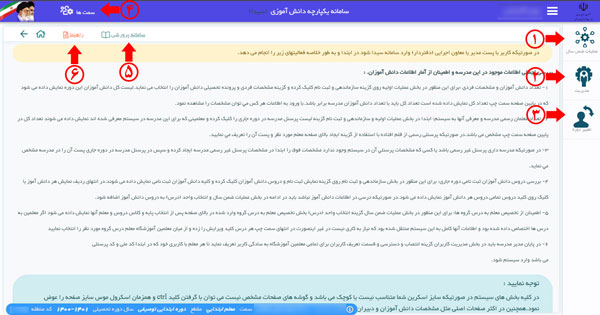
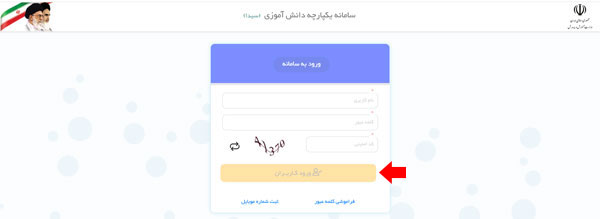
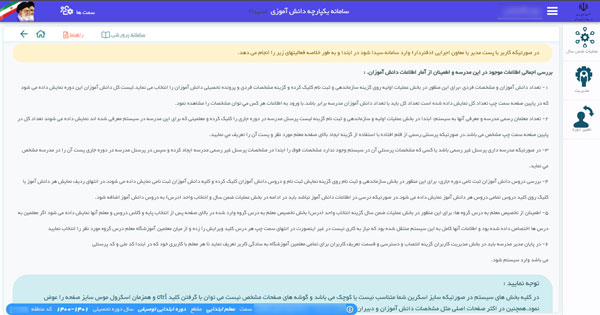
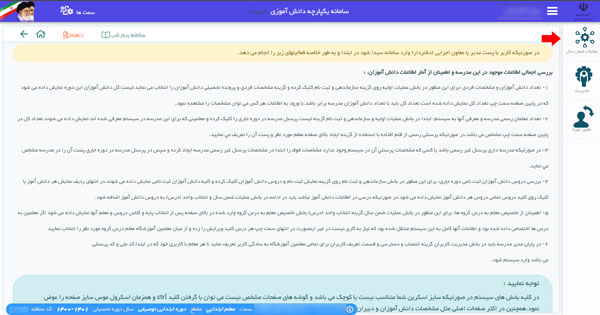
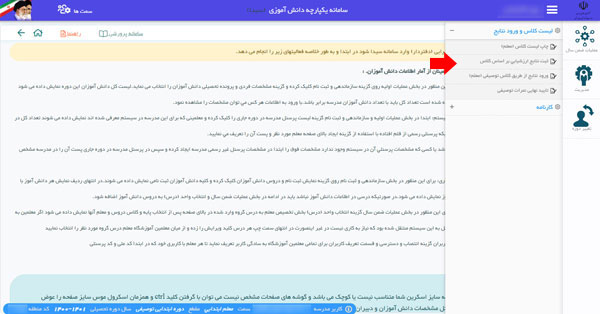
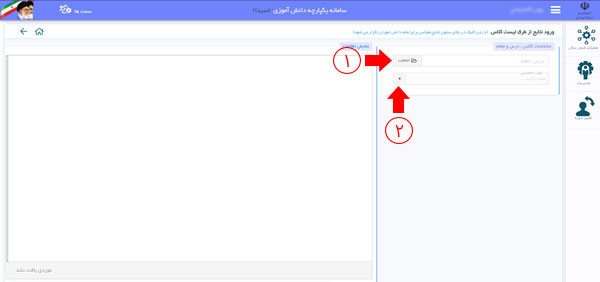
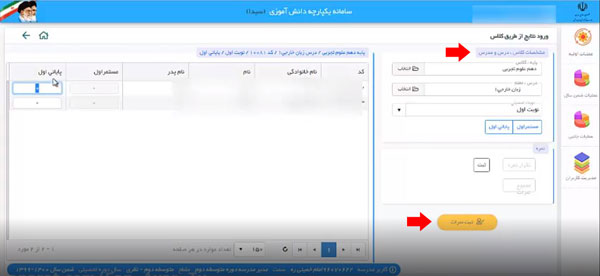
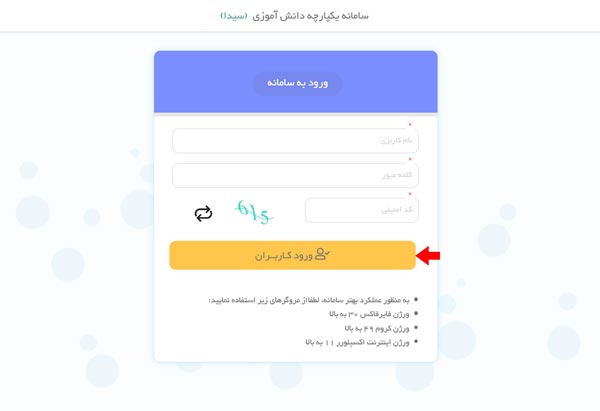
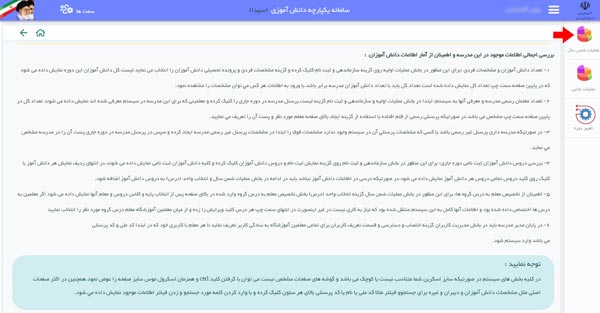
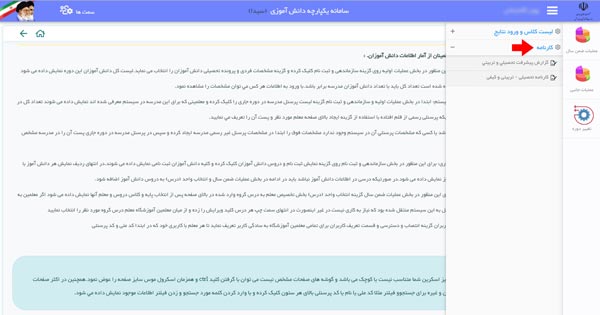
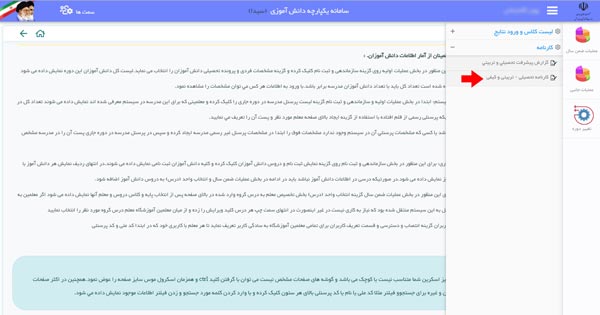
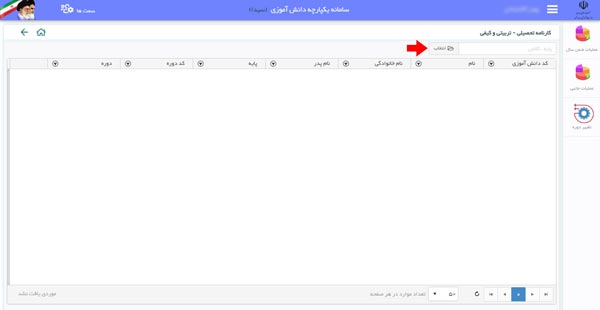

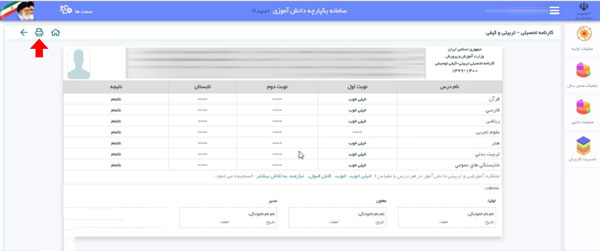
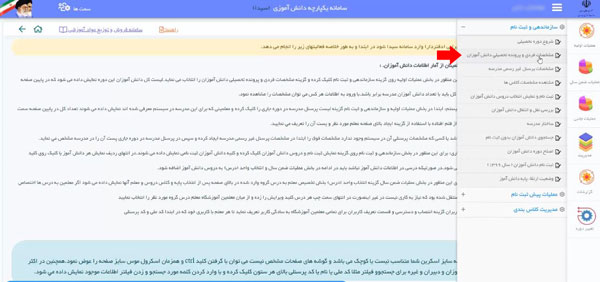
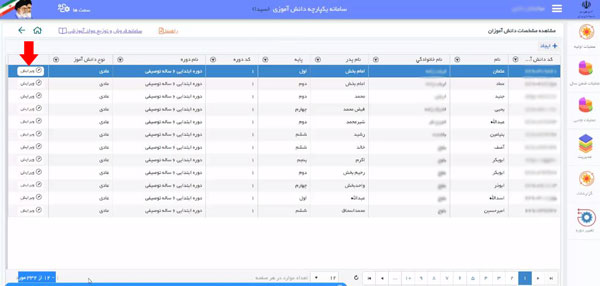
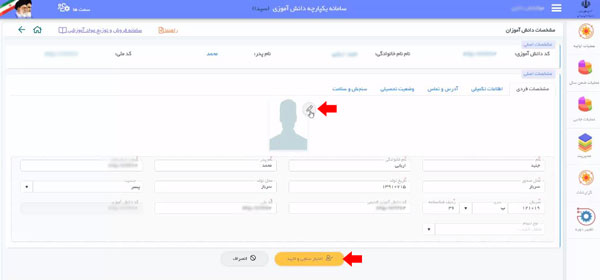
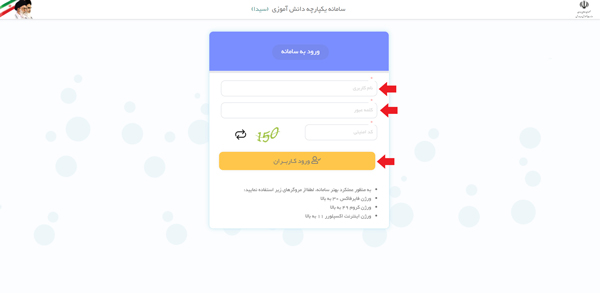
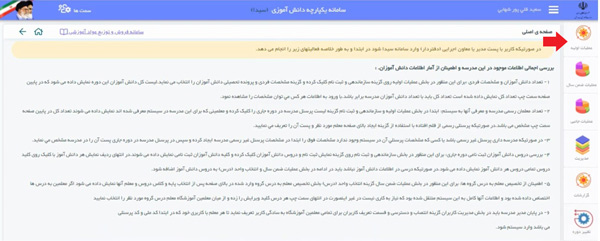
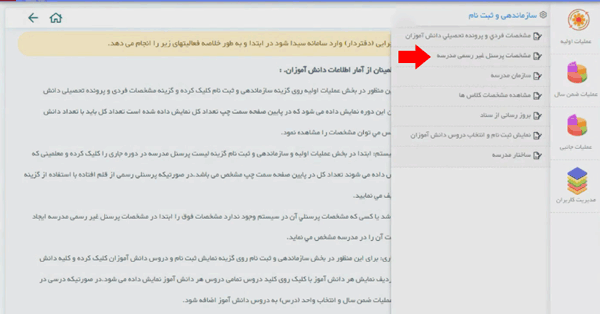
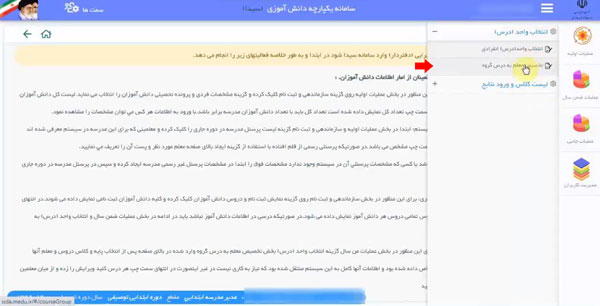
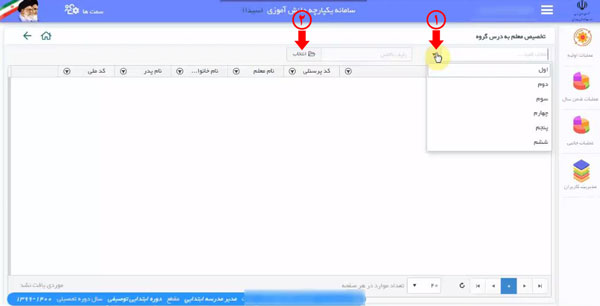

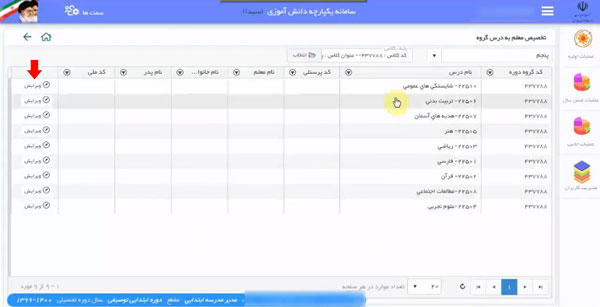
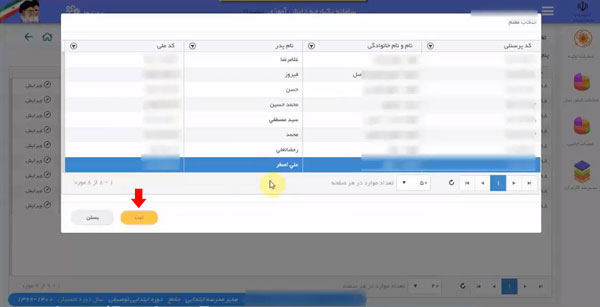
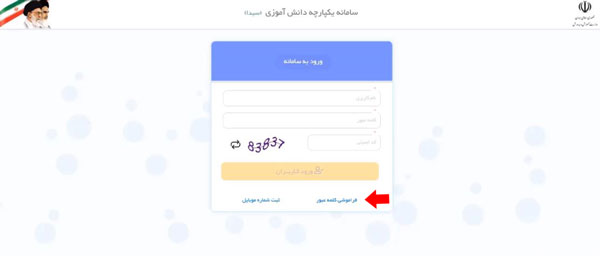
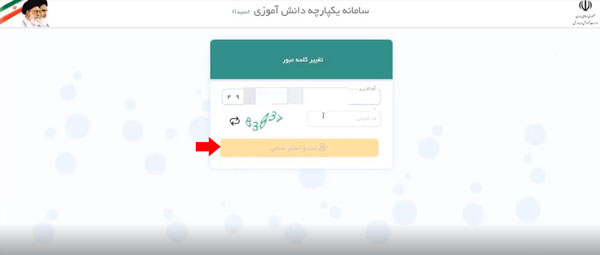
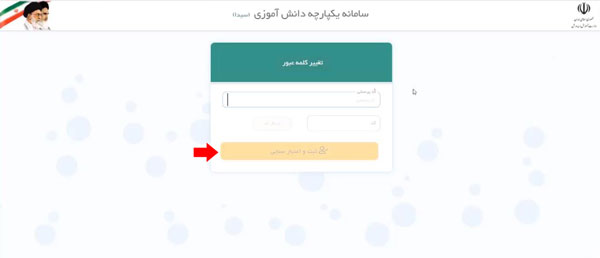
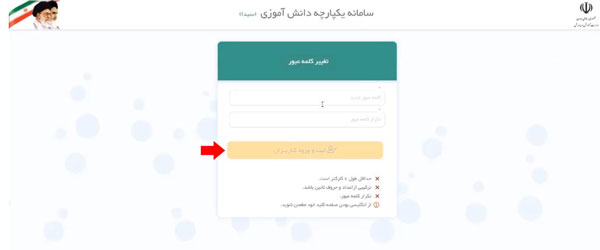




سلام دانشجوی رشته مکانیک خودرو هستم و در زمان مقرر ثبت نام نکردم آیا امکان دارد در طی روز های آتی سایت باز شود برای ثبت نام واینکه با توجه به رشته ما که کنکور ندارد و شرط معدل است ؟ چون سال ۱۴۰۱ در ماه مرداد سایت باز شد
با سلام و درود؛ تاکنون اطلاعیه ای در این باره منتشر نشده است و محض اطمینان وارد سایت سازمان سنجش شوید و از طریق ارسال درخواست جویای این خبر شوید.
سلام ، دانش آموزم و کارنامه رو گفتن از طریق سایت سیدا مشاهده کنین . برای رمز عبور رمز پادا رو وارد میکنم میزنه اشتباست و گزینه فراموشی رمز رو میزنم و کدملی رو وارد میکنم وازم میزنه اشتباه ، راهنمایی کنید رمز سیدا رو از مدرسه باید بگیرم ؟؟؟
با سلام و درود شما باید در سامانه my.medu وارد شوید و این کار را انجام دهید، سامانه سیدا را مدیر مدرسه دسترسی دارد.